教大家windows7系統還原步驟
復原系統是指將系統回復到先前的工作狀態,且不會損壞系統資料檔案。但是我們不能指定還原的內容,要嘛都還原,要嘛都不還原。下面就來跟大家介紹一下win7系統還原恢復出廠設定的方法。
1、點選桌面左下角的開始功能表然後選擇控制台選項或點選桌面的控制面板快捷鍵。
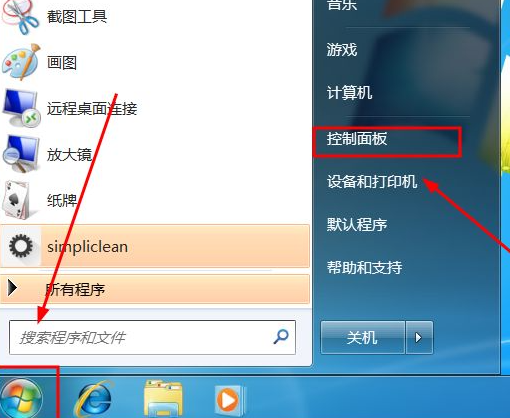
# 2、開啟控制面板如圖所示,在介面選項中找到如圖所示的選項點選。
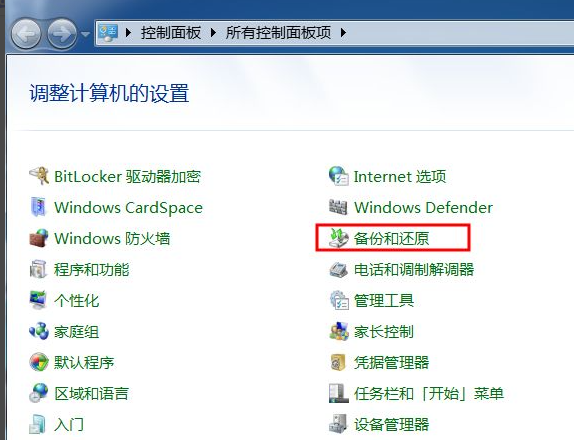
# 3、如果這裡有自動或手動的備份可以進行選擇,我這裡選擇還原系統設定或電腦選項。
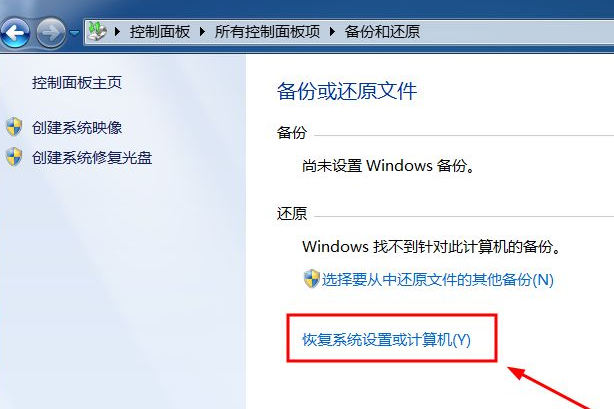
# 4、這個介面的進階復原方法就是有還原磁碟或映像,我在這裡選擇開啟系統還原按鈕。
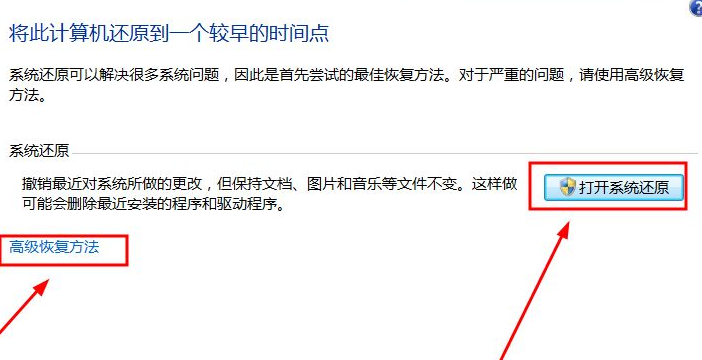
# 5、來到系統還原窗口,會自動選取一個推薦也就是最新的還原點,你可以修改需要的還原點,然後點選下一步。
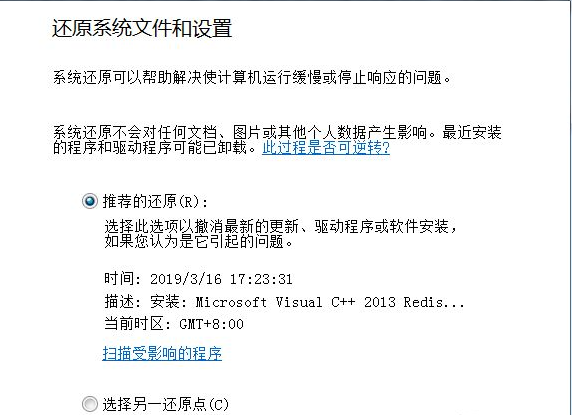
# 6、如圖所示是還原的最後確認,可以根據描述等資訊確認是否進行還原操作。
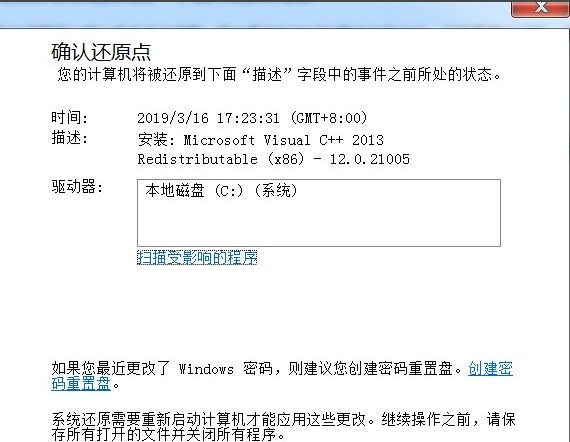
# 7、接著會跳出如圖所示的提示訊息,確認直接點選確定按鈕進行還原。
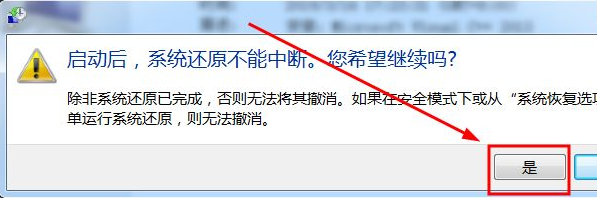
# 8、還原之後會進行重啟系統,還原所需的時間是根據需要還原的檔案程式的多少決定。

# 9、等待系統啟動完成後,會彈出如圖所示的提示就是是說還原成功了以及還原的時間點。
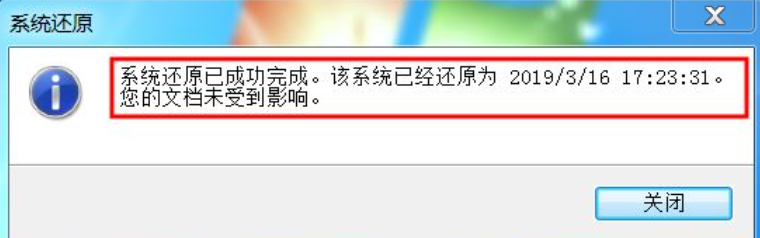
# 以上就是windows7系統還原步驟的具體圖文了,大家電腦如果出現問題的話可以嘗試這個方法進行修復。
以上是教大家windows7系統還原步驟的詳細內容。更多資訊請關注PHP中文網其他相關文章!

熱AI工具

Undresser.AI Undress
人工智慧驅動的應用程序,用於創建逼真的裸體照片

AI Clothes Remover
用於從照片中去除衣服的線上人工智慧工具。

Undress AI Tool
免費脫衣圖片

Clothoff.io
AI脫衣器

AI Hentai Generator
免費產生 AI 無盡。

熱門文章

熱工具

記事本++7.3.1
好用且免費的程式碼編輯器

SublimeText3漢化版
中文版,非常好用

禪工作室 13.0.1
強大的PHP整合開發環境

Dreamweaver CS6
視覺化網頁開發工具

SublimeText3 Mac版
神級程式碼編輯軟體(SublimeText3)

熱門話題
 0xc0000218 BSoD錯誤:如何在Windows 10和11上修復它
Jul 11, 2023 pm 10:50 PM
0xc0000218 BSoD錯誤:如何在Windows 10和11上修復它
Jul 11, 2023 pm 10:50 PM
一些Windows10和11用戶最近抱怨0xc0000218BSoD錯誤,這阻礙了他們的系統正常啟動。錯誤代碼0xc0000218明確表示註冊表檔案故障,這通常是由於系統設定配置錯誤而出現的。如果您看到這篇文章或遇到類似問題,請檢查一些潛在的修復以無縫解決問題。什麼原因導致0xc0000218BSoD錯誤? 0xc0000218BSoD錯誤背後可能有幾個原因。以下是一些潛在因素:登錄編輯不正確–如果使用登錄編輯工具或手動修改值進行不正確的更改,則可能導致登錄機碼損壞。此類錯誤配置可能會在系統
 win7安全模式還原系統怎麼操作
Jul 11, 2023 pm 06:49 PM
win7安全模式還原系統怎麼操作
Jul 11, 2023 pm 06:49 PM
通常情況下許多win7系統使用者為了防止電腦出現問題可以及時還原,都會對系統進行備份,如果在遇到電腦開機後無法進入桌面需要還原系統的話,我們就可以進入安全模式還原系統。很多用戶不知道win7安全模式還原系統怎麼操作,那麼今天小編就來教大家win7安全模式如何還原系統。下面就讓我們一起來看看吧! win7安全模式還原系統的操作方法:1.重新啟動電腦出現開機logo畫面時,我們按下f8進入安全模式。 2、點選左下角win圖示或按下win鍵。 3、點選所有程式——附件——系統工具——系統還原。 4.點選選擇還原
 麒麟作業系統中的系統還原和復原如何保護你的資料?
Aug 05, 2023 am 10:13 AM
麒麟作業系統中的系統還原和復原如何保護你的資料?
Aug 05, 2023 am 10:13 AM
麒麟作業系統中的系統還原和復原如何保護你的資料? 【導言】在我們使用電腦的過程中,往往會遇到一些意外情況,例如係統崩潰、病毒感染、硬碟損壞等等,這些都可能導致我們重要的資料遺失。為了保護資料的安全,麒麟作業系統提供了系統還原和復原的功能,能夠有效地防止資料的遺失。 【系統還原的原理】系統還原是指將系統恢復到先前某個時間點的狀態,這樣就能夠還原到未受損的系統。麒麟
 win10如何降級至win8的詳細指南
Jan 04, 2024 pm 12:11 PM
win10如何降級至win8的詳細指南
Jan 04, 2024 pm 12:11 PM
許多朋友在更新了win10版本之後覺得不是那麼適應,想要恢復到之前使用的版本但是不知道該怎麼做。那今天小編就告訴大家win10怎麼退回win8。希望可以幫助你!win10怎麼退回win8:ps:如果版本更新前有備份的話就可以回退版本,如果版本沒有備份就不可以回退了哦~1、使用快捷鍵“win+i”打開設置,找到“更新和安全性”。 2、然後選擇左側的「恢復」選項。 3.點選「回退到windows8.1」。 ps:升級win10後一個月可回退至原系統。 4、選擇一個為何要回退的原因。 5.這時,window
 恢復Windows 10系統是否導致資料遺失?
Dec 31, 2023 am 09:40 AM
恢復Windows 10系統是否導致資料遺失?
Dec 31, 2023 am 09:40 AM
我們在使用windows10系統的時候一定經歷過還原,重裝系統的經驗。那麼win10系統還原之後會不會遺失數據,win10系統還原會不會遺失文件數據,這取決於你的選擇。 win10系統還原會遺失資料嗎答:不會遺失個人資料以及資料夾的。如果電腦未正常運作,重設此電腦可能會解決問題。還原時,可以選取保留個人檔案或刪除個人文件,然後重新安裝Windows。對於這個問題,其實也簡單,大家在Win10的「設定」→「更新與安全」-「恢復」中,就可以看到「重置此電腦」功能。從描述中可以看出,Win10重置電腦,
 如何在麒麟作業系統上進行系統還原與復原?
Aug 06, 2023 pm 06:12 PM
如何在麒麟作業系統上進行系統還原與復原?
Aug 06, 2023 pm 06:12 PM
如何在麒麟作業系統上進行系統還原與復原?麒麟作業系統是由中國華為技術有限公司自主研發的一款安全可靠的作業系統。麒麟作業系統具有許多優秀的特性,如高度的安全性、強大的效能和穩定性。在使用麒麟作業系統的過程中,有時會遇到一些系統崩潰或資料遺失的情況,這時候我們需要進行系統還原和復原作業。一、系統還原系統還原是指將作業系統還原到某個先前的狀態,以消除系統故障或
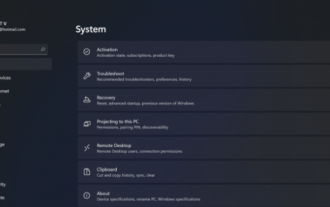 win11改win10系統教學的詳細介紹
Jul 08, 2023 pm 09:21 PM
win11改win10系統教學的詳細介紹
Jul 08, 2023 pm 09:21 PM
微軟6月24號正式公佈了win11系統,可以看到使用者介面、開始功能表等和Windows10X中發現的非常相似。有的朋友在使用預覽版的時候發現用的不習慣,想要改win10系統開使用,那麼我們要如何操作呢,下面我們就來看看win11改win10系統教程,一起來學習一下吧。 1.第一步是從Windows11開啟新設定。在這裡,您需要轉到圖像中顯示的系統設定。 2、在系統設定下,選擇「恢復」選項。在這裡,您將能夠看到“以前版本的視窗”選項。您也可以在它旁邊看到一個「返回」按鈕,點擊此按鈕。 3、您可以指定要返回
 win7系統如何在安全模式下還原系統
Jul 12, 2023 pm 10:49 PM
win7系統如何在安全模式下還原系統
Jul 12, 2023 pm 10:49 PM
通常,許多win7系統使用者可以及時恢復系統,以防止電腦問題。如果電腦啟動後無法進入桌面,需要恢復系統,我們可以進入安全模式恢復系統。許多使用者不知道如何操作win7安全模式恢復系統,所以今天小將教您如何恢復win7安全模式。讓我們一起看看吧!當1.重啟電腦開啟logo時,我們按F8進入安全模式。 2.點選左下角的win圖示或按win鍵。 3.點選所有程式-附件-系統工具-系統還原。 4.點選選擇還原點即可!以上是關於win7安全模式還原系統如何運作的方法!希望對大家有幫助!





